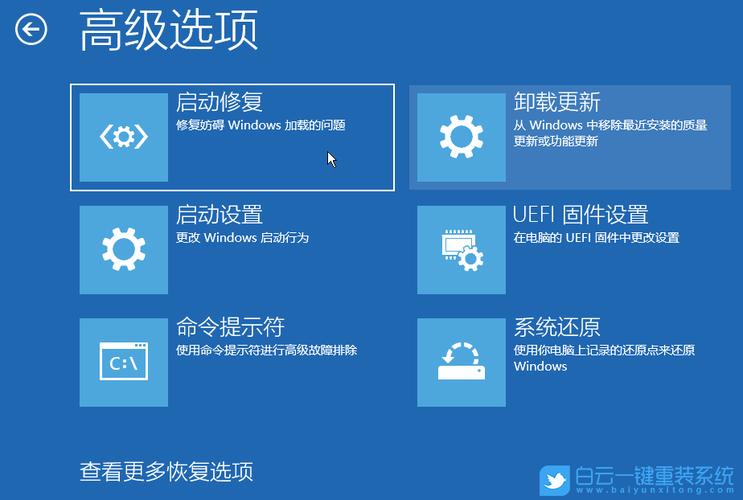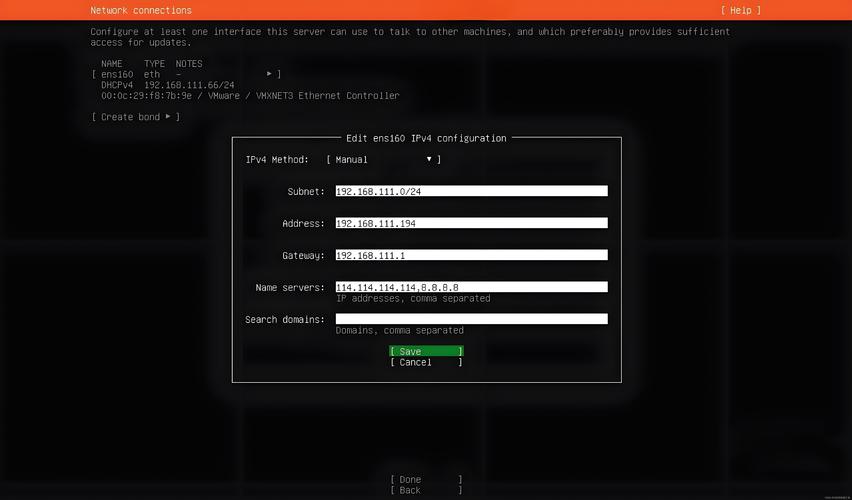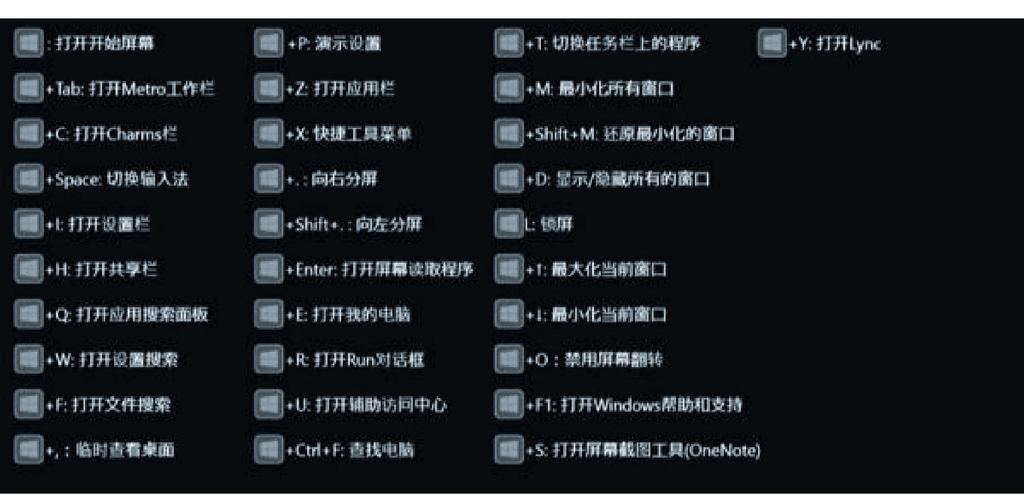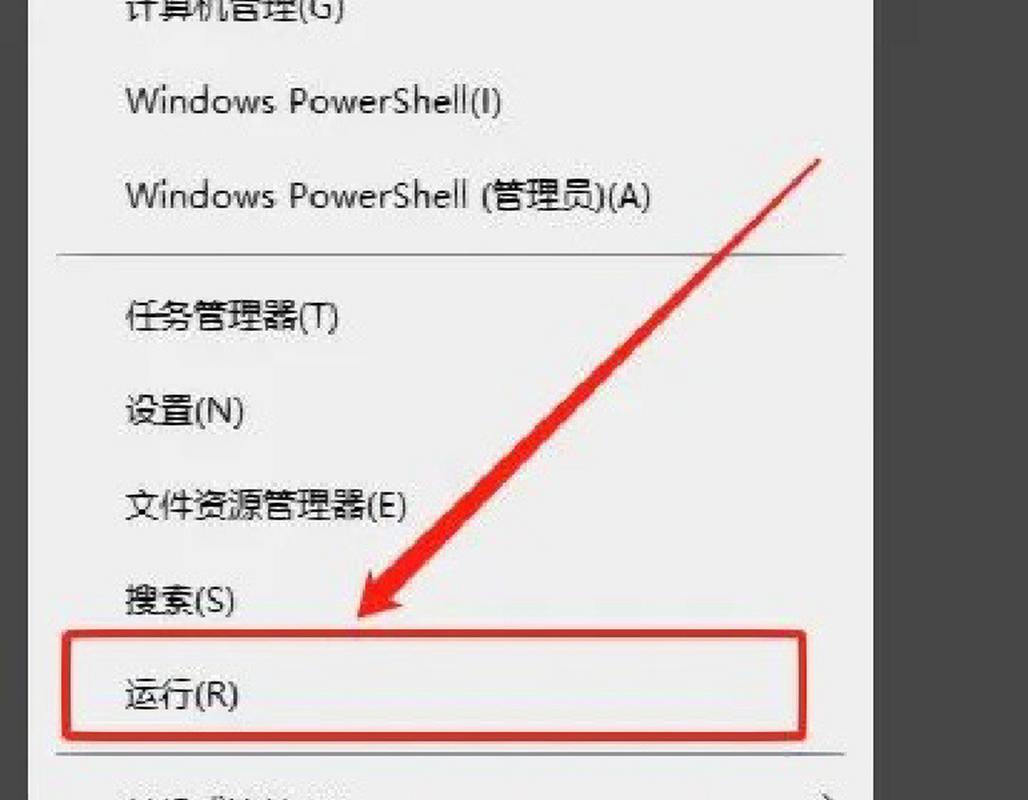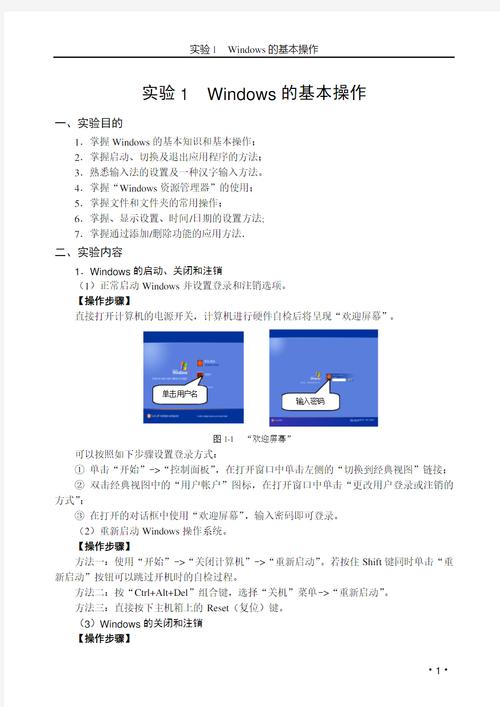Win10系统不停重启问题解决方案
Win10系统不停重启问题解决方案主要包括以下步骤:检查硬件问题,如内存条、硬盘等是否有问题;运行系统自带的故障排除工具进行诊断和修复;如果问题仍未解决,可尝试进入安全模式进行系统修复或卸载最近安装的软件;检查是否有病毒或恶意软件导致系统不稳定;如果以上方法均无效,可能需要重装系统或联系专业技术人员进行维修。针对Win10系统不停重启的问题,需要综合考虑硬件、软件和病毒等多方面因素,采取相应的解决方案。
在Windows 10系统使用过程中,遇到系统不停重启的问题,无疑会让人感到十分困扰,这种情况不仅会影响到正常的工作和娱乐,还可能造成重要数据的丢失,本文将针对Win10系统遇到不停重启的问题,提供一系列的解决方案,帮助用户快速找出问题并解决。
问题诊断
在解决不停重启问题之前,首先需要明确问题的原因,Win10系统不停重启的原因可能有很多,主要包括以下几个方面:
1、软件冲突:新安装的软件或驱动程序可能与系统不兼容,导致系统不稳定。
2、系统文件损坏:系统文件在运行过程中可能被误删除或损坏,导致系统无法正常运行。
3、病毒或恶意软件感染:恶意软件可能导致系统运行异常,甚至引发系统重启。
4、硬件问题:硬件故障如内存条、硬盘等也可能导致系统不稳定。
解决方案
针对以上可能的原因,我们可以采取以下措施来解决Win10系统不停重启的问题:
1、检查并卸载最近安装的软件或驱动程序
如果怀疑是软件或驱动程序导致的问题,可以尝试进入安全模式(开机时按F8键)进行排查,如果在安全模式下系统能够正常运行,那么就可能是最近安装的软件或驱动程序导致的,可以逐一卸载最近安装的软件或驱动程序,以找出问题的根源。
2、使用系统还原功能
如果问题是由软件冲突引起的,且无法确定是哪个软件或驱动程序导致的,可以尝试使用系统还原功能,在Win10系统中,系统还原功能可以将系统恢复到之前的状态,从而消除软件冲突带来的问题,具体操作步骤为:打开“设置”-“更新与安全”-“恢复”,然后选择“开始”进行系统还原。
3、检查并修复系统文件
如果怀疑是系统文件损坏导致的问题,可以使用系统自带的“系统文件检查器”(SFC)工具来检查和修复损坏的系统文件,具体操作步骤为:在命令提示符下输入“sfc /scannow”命令进行扫描和修复。
4、使用杀毒软件检查病毒或恶意软件
如果怀疑是病毒或恶意软件导致的问题,可以使用杀毒软件进行全盘扫描和清理,建议使用Windows Defender等可靠的杀毒软件进行扫描。
5、检查硬件问题
如果以上方法都无法解决问题,可能是硬件问题导致的,可以尝试检查内存条、硬盘等硬件设备是否正常工作,如果条件允许的话,可以尝试更换硬件设备进行排查。
高级解决方案
如果以上基本解决方案都无法解决问题,可以尝试以下更高级的解决方案:
1、创建新的用户账户进行测试
如果怀疑是用户账户相关的问题导致的不停重启,可以尝试创建一个新的用户账户进行测试,如果新账户能够正常运行,那么可能是原账户的配置文件出现了问题,可以尝试修复原账户的配置文件或重置账户设置。
2、使用Windows安装媒体进行修复安装
如果以上方法都无法解决问题,可能是系统文件严重损坏或存在其他严重问题,可以尝试使用Windows安装媒体进行修复安装,具体操作步骤为:使用Windows安装媒体启动电脑,然后选择“修复计算机”进行修复安装。
预防措施
为了避免Win10系统再次出现不停重启的问题,建议用户采取以下预防措施:
1、定期更新系统和软件:及时安装系统更新和软件更新,以修复已知的安全漏洞和bug。
2、谨慎安装软件和驱动程序:在安装新软件或驱动程序时,要谨慎选择来源,并确保其与系统兼容。
3、定期清理病毒和恶意软件:使用可靠的杀毒软件定期扫描和清理病毒和恶意软件。
4、注意硬件维护:定期对硬件设备进行维护和检查,确保其正常工作。
Win10系统不停重启的问题可能由多种原因导致,但通过以上解决方案和预防措施,用户可以快速找出问题的根源并解决,为了避免类似问题的再次发生,建议用户采取预防措施来确保系统的稳定性和安全性。